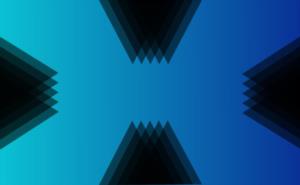准备工作:别急,先备份!
重装系统听起来像是个大工程,但其实只要你有耐心,跟着步骤走,一切都会变得简单。不过在开始之前,别忘了备份你的重要文件。你可不想在系统重装后,发现那些珍贵的照片和文档都不见了,对吧?找个U盘或者移动硬盘,把它们都复制过去。顺便检查一下你的笔记本是否有安装光盘或者恢复分区,这些都是重装系统的好帮手。
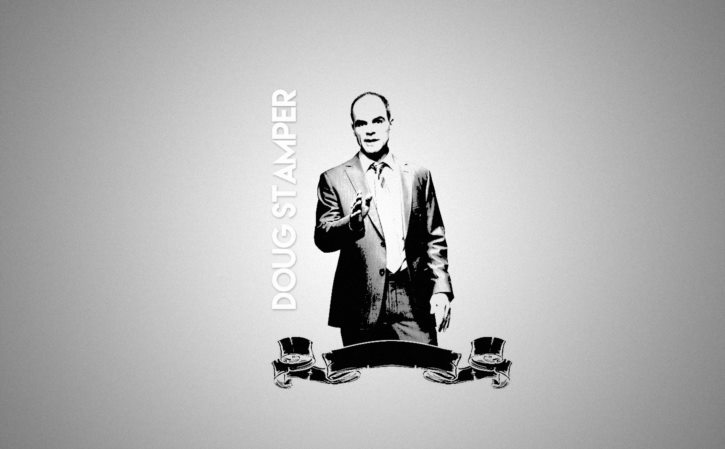
制作启动盘:U盘也能当救星
如果你没有安装光盘或者恢复分区,别担心,U盘也能帮你搞定。首先,下载一个Windows 7的ISO文件,然后使用工具(比如Rufus)将这个ISO文件写入U盘。这个过程有点像给U盘“刷机”,让它变成一个可以启动电脑的工具。完成后,你的U盘就变成了一个迷你版的Windows 7安装器。插上U盘,重启电脑,进入BIOS设置,把启动顺序调整为从U盘启动。这样,你的笔记本就会从U盘开始引导了。
安装过程:跟着提示走就对了
现在你已经进入了Windows 7的安装界面。别慌张,这里的一切都很直观。选择语言、时间和货币格式、键盘或输入法等基本设置后,点击“下一步”进入安装步骤。接下来会提示你输入产品密钥——这是你购买Windows时收到的那个长长的代码。输入后继续下一步。然后选择“自定义(高级)”安装类型,这样你可以选择要安装系统的磁盘分区。如果你想清空所有数据从头开始,可以选择删除现有分区并创建新分区;如果只想覆盖部分数据而不影响其他文件夹里的内容(比如文档、图片等)可以选择保留现有分区并进行格式化操作即可完成系统的重新部署与配置工作了哦!最后等待进度条跑完就大功告成啦!是不是很简单呢?哈哈~
下一篇: 笔记本电脑怎么重装系统